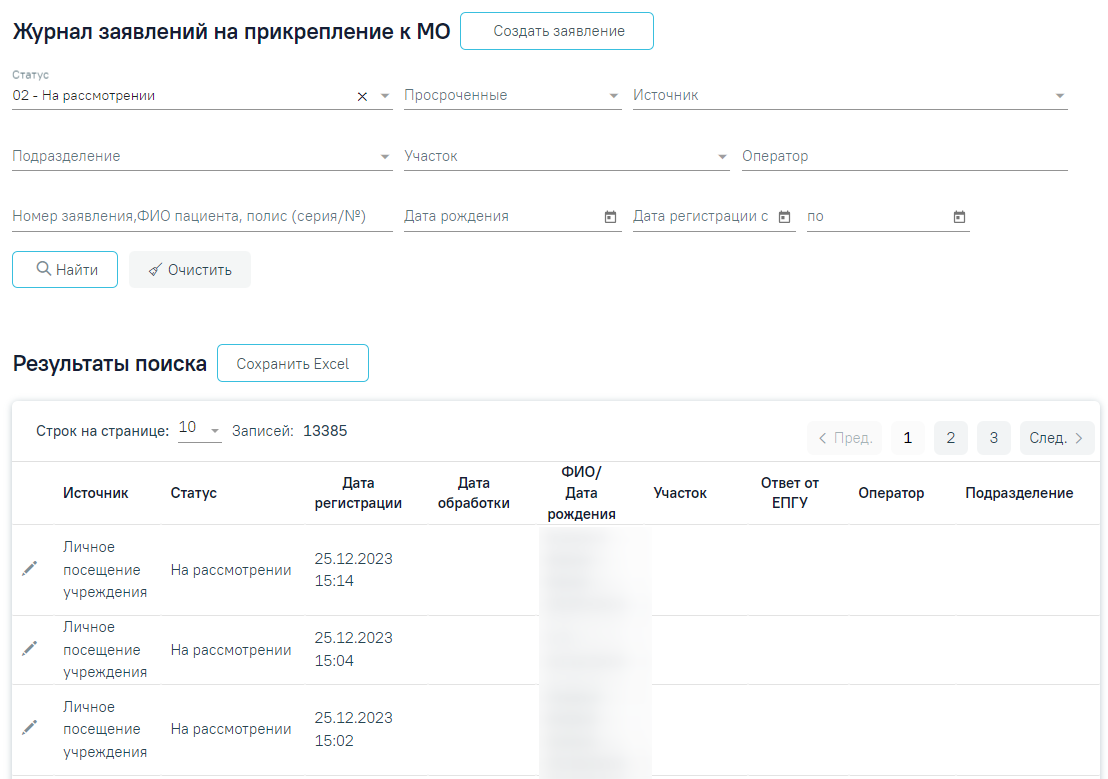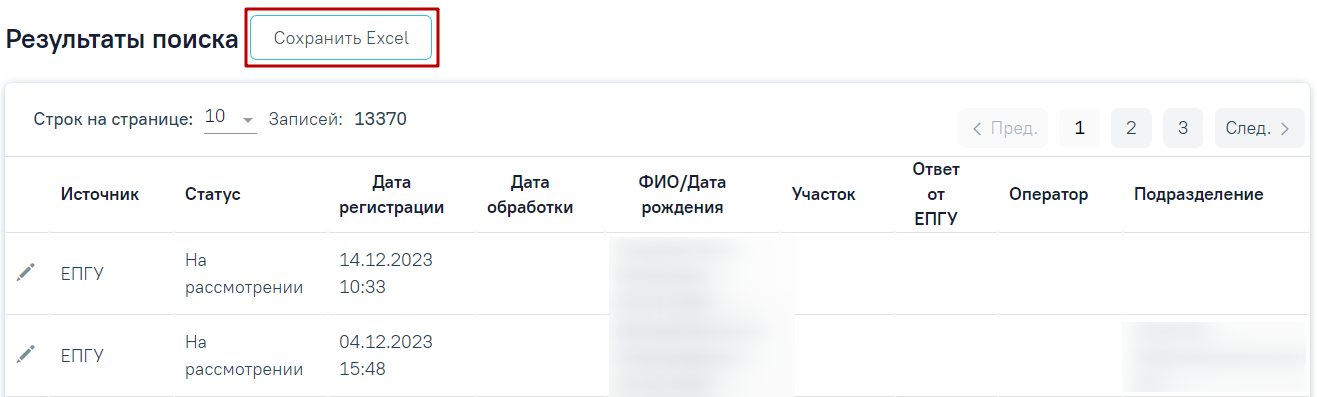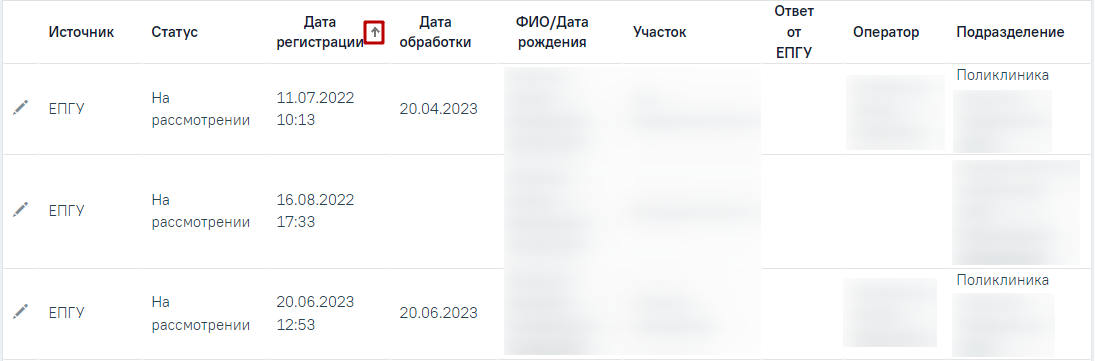...
В результате перехода в новой вкладке браузера откроется Журнал заявлений на прикрепление к МО.
Журнал заявлений на прикрепление к МО
...
При нажатии кнопки список всех найденных заявлений будет выгружен в файл формата xls (с учетом выставленных фильтров и сортировки).
Кнопка «Сохранить Excel»
...
- «Источник» – отображается источник заявления. Поле может принимать значения:
- «ЕПГУ» – заявление подано через портал госуслуг;
- «Личное посещение учреждения» – заявление подано при личном посещении учреждения.
- «Статус» – отображается статус заявления. Заявление может принимать следующие статусы:
- На рассмотрении – данный статус присваивается заявлению при его передаче в Систему.
- Услуга исполнена – данный статус присваивается заявлению после прикрепления пациента к медицинской организации.
- Отказ в оказании услуги – данный статус присваивается заявлению при отклонении заявления на прикрепление к медицинской организации.
- Отменено пользователем – данный статус присваивается заявлению, если пациент сформировал заявление, а потом его удалил.
- Обработано – если не удалось отправить результаты обработки. Для направлений в статусе «Обработано» отображается значок с подсказкой «Заявление не отправлено», а также в столбце «Ответ от ЕПГУ» отображается текст ошибки.
Отображение подсказки и текста ошибки
- «Дата регистрации» – отображается дата и время регистрации заявления.
- «Дата обработки» – отображается дата одобрения, отклонения заявления на прикрепление к медицинской организации оператором в Системе.
- «ФИО заявителя/Дата рождения» – отображаются ФИО заявителя и его дата рождения.
- «Участок» – отображается участок.
- «Ответ от ЕПГУ» – отображается ответ, присланный при отправке результатов обработки заявления, которое поступило с ЕПГУ.
- «Оператор» – отображается оператор, который обработал данное заявление.
- «Подразделение» – отображается подразделение.
...
Список заявлений можно сортировать по всем столбцам. Например, для того чтобы в списке первыми отобразились последние зарегистрированные заявления, необходимо отсортировать его по убыванию. Для этого следует нажать на заголовок столбца «Дата регистрации», чтобы рядом с наименованием столбца отобразилась иконка . Для того чтобы в списке первыми отобразились заявления, зарегистрированные давно, необходимо отсортировать его по возрастанию. Для этого следует нажать на заголовок столбца «Дата регистрации», чтобы рядом с наименованием столбца отобразилась иконка .
Сортировка списка по столбцу «Дата регистрации» по столбцу «Дата регистрации» по убыванию
Сортировка списка по столбцу «Дата регистрации» по столбцу «Дата регистрации» по возрастанию
Найденное в поиске заявление на прикрепление к МО следует обработать: прикрепить пациента или отклонить его заявление.
После поиска требуемого заявления на прикрепление необходимо открыть его на редактирование. Для этого следует в строке с заявлением нажать кнопку или двойным щелчком мыши нажать по записи с заявлением. Для редактирования доступны только заявления в статусе «На рассмотрении».
Кнопка «Редактировать»
Отобразится заполненная форма заявления на прикрепление к МО. Прикрепление пациента и отклонение заявления на прикрепление описаны в разделе «Создание и редактирование заявления на прикрепление к МО».
...